我們大多數人都想方設法最大限度地利用和存儲我們的媒體文件。鑑於這一積極行動,我們非常需要轉換文件的格式。借助我們在互聯網上的訪問權限,我們可以親自動手做。以下是讓您印象深刻的解決方案 如何將 MTS 文件轉換為 AVI 不失品質。
第 1 部分。在 Windows 和 Mac 上將 MTS 轉換為 AVI 而不會造成質量損失
性能最佳的 AVAide 視頻轉換器
更改 M4V 格式的最快方法是使用 AVAide 視頻轉換.這個令人難以置信的工具比其他工具多出一英里。憑藉其豐富的功能,一定會滿足您的標準和需求,即 DVD 開膛手、視頻拼貼製作器、音視頻轉換器和增強器。以下是有關如何導航此可下載 M4V 到 AVI 轉換器的基本指南。
步驟1安裝軟件
打開瀏覽器並轉到 AVAide 視頻轉換.登陸後,下載該工具並安裝它。
第2步添加文件
只需單擊導入 MTS 文件 添加文件 按鈕。該工具不僅限於個人轉換,還支持群組上傳。
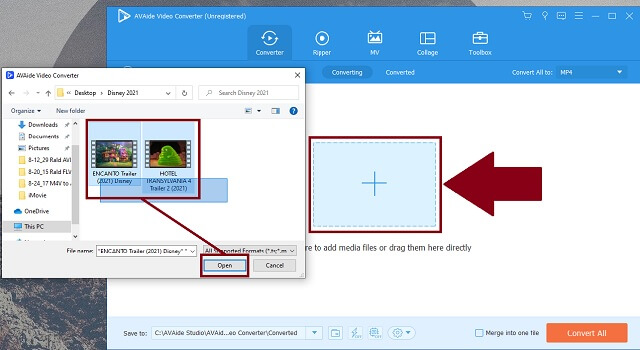
第 3 步設置容器類型
點擊 格式 按鈕查看文件格式列表。由於您要在 Windows 或其他設備上將 MTS 轉換為 AVI,請單擊 影音 選項。
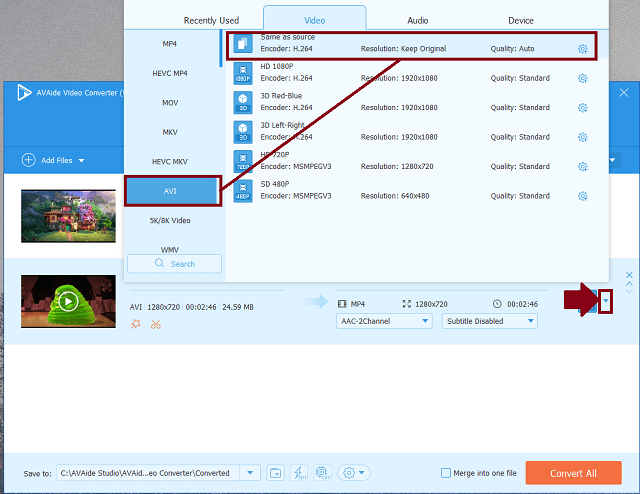
步驟4開始轉換
之後,單擊 全部轉換 按鈕以允許該工具開始轉換必要的文件。
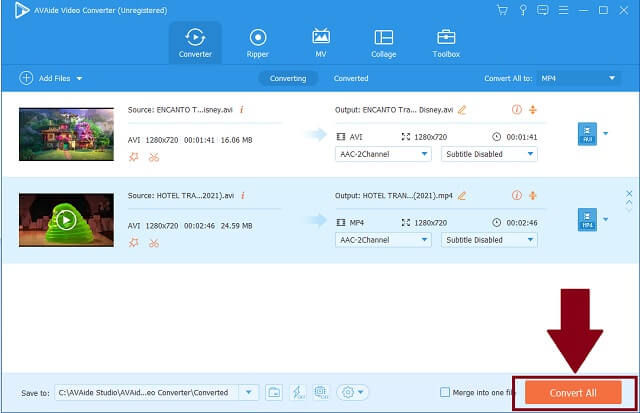
第 5 步完成並檢查視頻
完成後,該工具將顯示您保存文件的位置,以便您仔細檢查它們。
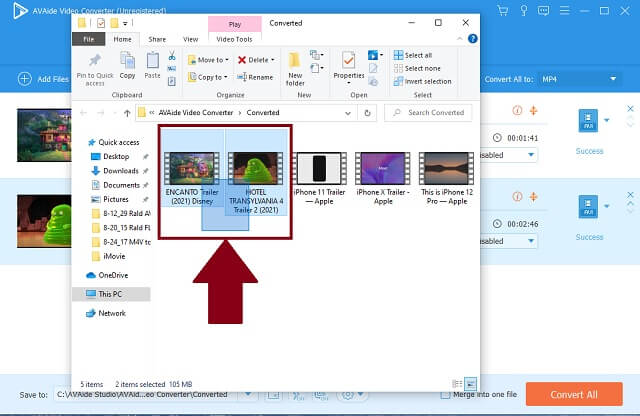
- 擁有可加快操作的先進技術。
- 它可以下載和安裝。
- 它提供多種格式。
- 具有編輯和增強功能。
- 支持同時轉換而不影響質量。
- 免費試用版使用有限。
第 2 部分。 將 MTS 轉換為 AVI 視頻文件的免費在線工具
1. 使用 AVAide 免費在線 AVI 轉換器
如果您想知道如何 免費將 M4V 轉換為 AVI, 這 AVAide 免費在線 AVI 轉換器 絕對會滿足你。這種獨特工具的性能得到了初次使用者和普通用戶的廣泛認可。它永遠不會要求您具備先驗知識和技能。憑藉所有的舒適性和簡單性,它可以讓您查看高質量的輸出文件。要開始,請無縫遵循這些基本步驟。
步驟1打開瀏覽器
訪問 AVAide 免費在線 AVI 轉換器,您需要從您的設備打開可用的瀏覽器。
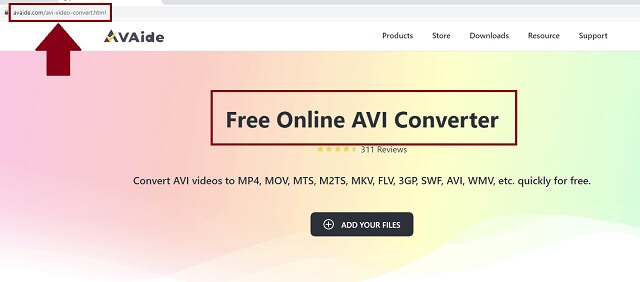
第2步上傳您的文件
其次,點擊 添加您的文件 按鈕上傳更改格式所需的所有文件。
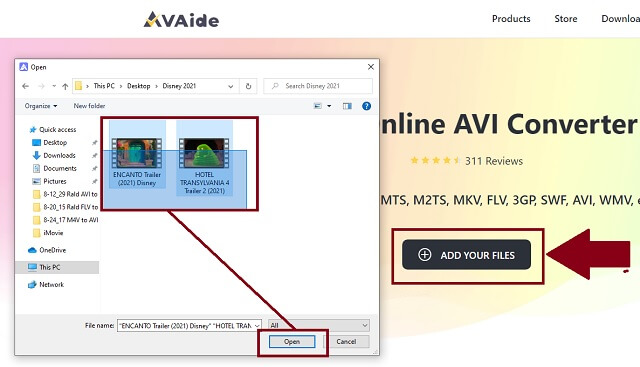
第 3 步選擇您的格式
點擊 影音 從格式列表中放置的按鈕。
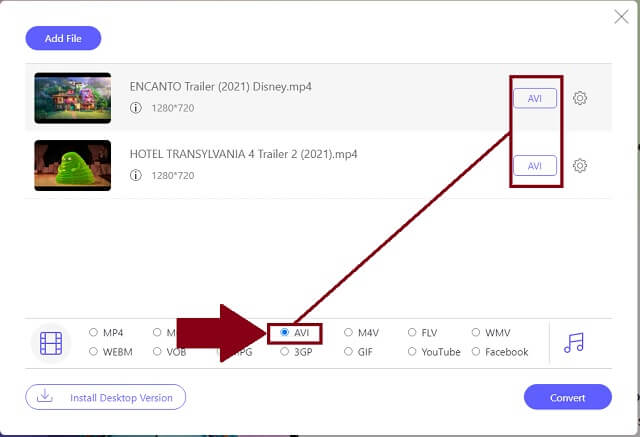
步驟4文件位置和轉換
通過單擊開始該過程 兌換 按鈕。單擊後,該工具將授權您在完成保存後設置文件位置。
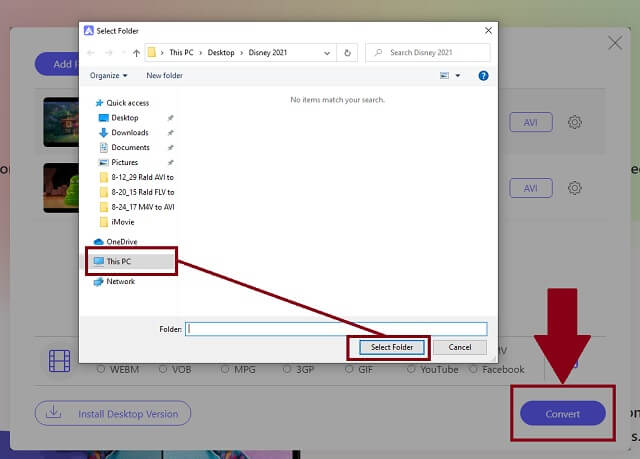
第 5 步文件完成
文件夾圖標放置在每個文件旁邊,以檢查文件的保存位置。
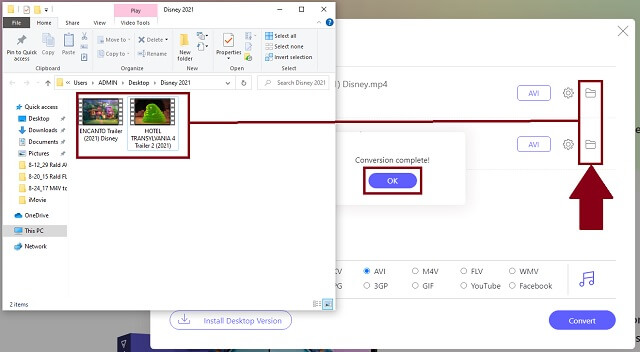
- 您可以按組上傳文件。
- 可以看到它的速度異常的快。
- 您可以享受一長串格式。
- 它與大多數設備兼容且有用。
- 它有一個額外的音頻-視頻增強器和編輯器。
- 此外,它還是一個可免費下載的 MTS 到 AVI 視頻轉換器。
- 它是一個非 DVD 刻錄機在線轉換器。
2. Zamzar AVI 轉換器的使用方法
除此之外,Zamzar 也是一個用於轉換 MTS 文件的工具。作為用戶,您可以全面利用它。要了解更多信息,以下是使用該解決方案的簡單步驟。
步驟1添加文件
首先,單擊 添加文件 按鈕導入您的文件。
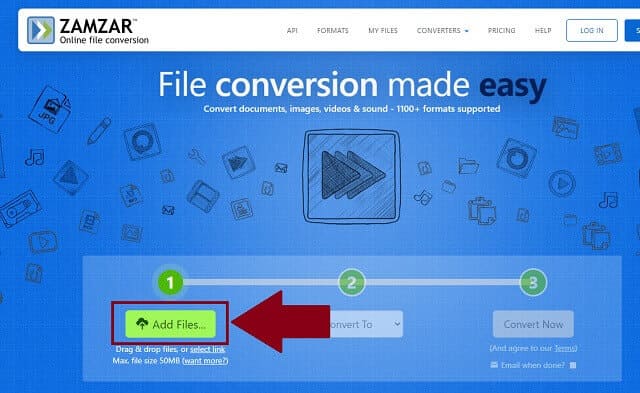
第2步轉換文件
然後,單擊 轉換成 按鈕設置預期的格式。最後,點擊 立即轉換 按鈕開始操作。
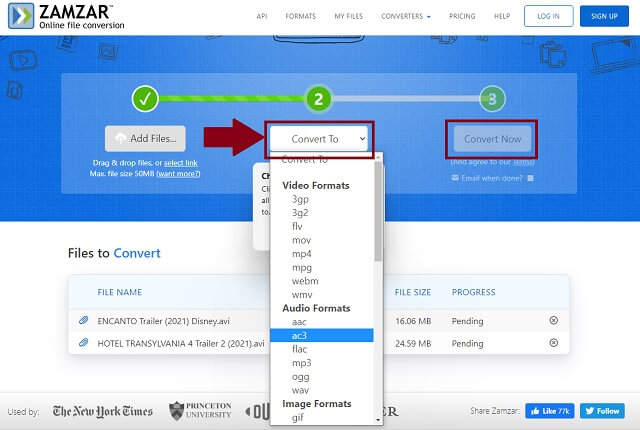
- 這是適用於 Windows 的免費 MTS 到 AVI 轉換器。
- 它包含 150 多種文件格式。
- 在小組中轉換需要時間。
3. VLC 媒體播放器作為您的 AVI 轉換器
VLC 媒體播放器也是一種可以用作轉換器的解決方案。您可能不知道它的轉換功能。它是 MTS 到 AVI 的可靠轉換器,具有免費下載選項。要清楚地看到它,請查看這些基本說明。
步驟1打開並導入文件
在您的設備上啟動 VLC。找到媒體選項卡,然後單擊 兌換 按鈕。單擊後,您將添加文件。
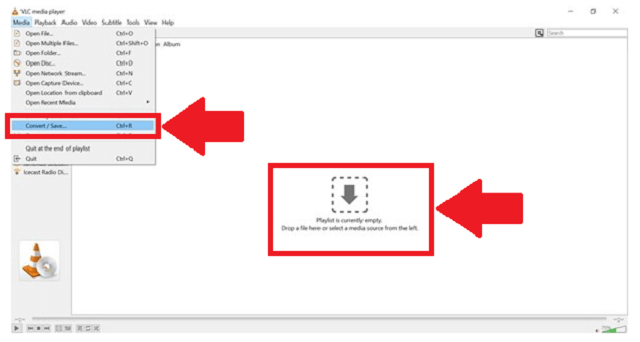
第2步格式和存儲
接下來,只需單擊 影音 格式中的按鈕。然後,您可以在該過程完成後選擇文件的輸出目的地。
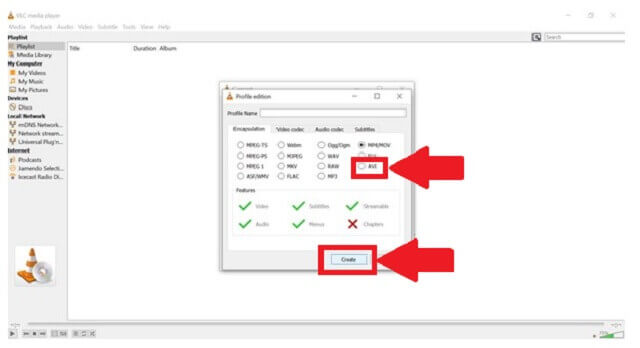
- VLC 有一組視頻和音頻格式類型。
- 它不僅僅是一個已知的媒體播放器,還是一個轉換器。
- 這是一個免費的 MTS 到 AVI 轉換器。
- 與其他類似工具相比,格式有限。
- 界面有點混亂,尤其是對於初學者。
第 3 部分。 MTS 與 AVI
為了更好地理解 MTS 和 AVI,下圖說明了它們的特性。
| 文件名 | MTS | 影音 |
| 描述 | MTS 或 MPEG 傳輸流。它是高級視頻編碼高清 (AVCHD) 容器中保存的視頻。 | AVI 或音頻視頻交錯是用戶最常用和臭名昭著的視頻格式。 |
| 開發商 | 索尼和松下公司 | 微軟 |
| 優點 | 1. 用於數字錄音。 2.高清視頻播放設計。 | 1. 各大平台支持。 2. 內置對微軟的支持。 3. 宣傳視頻、剪輯和電影和廣告。 4. 保存使用 DivX 和 Xvid 編解碼器壓縮和創建的視頻和音頻。 |
| 缺點 | 1. 智能手機和電視打開文件有些困難。 2. 無法通過 iOS 設備播放。 | 1. 未壓縮文件。 |
| 額外的 | MTS 專門從事藍光光盤錄製。 | 如果您正在尋找出色的兼容性和質量,AVI 是最好的文件格式。 |
第 4 部分。常見問題解答
我可以在電視上播放 MTS 視頻嗎?
實際上,沒有直接的方法可以在電視上播放 MTS 視頻。但是,有免費的 MTS 到 AVI 在線轉換器很容易獲得。
我可以使用我的 iPhone 打開我的 MTS 文件嗎?
無論是 iPhone 還是 iPad,這些 iOS 設備都不支持 MTS 文件。您可以應用的唯一解決方案是為了兼容性而轉換您的文件。但是有一些簡單的方法可以在 Mac 上免費將 MTS 轉換為 AVI。
MTS 的文件大小是多少?
包含 MTS 的文件為 450 兆字節。
總而言之,視頻文件有多種文件格式。快速利用我們的 MTS 到 AVI 的視頻轉換器.無論您是普通用戶,您都不會受到挑戰。看看 AVAide 視頻轉換、Zamzar 和 VLC 媒體播放器作為您最好的轉換解決方案!
您完整的視頻工具箱,支持 350 多種格式的無損轉換。
轉換為 AVI
- 將 MKV 轉換為 AVI
- 將 MP4 轉換為 AVI
- 將 WMV 轉換為 AVI
- 將 WMV 轉換為 AVI
- 將 DivX 轉換為 AVI
- 將 FLV 轉換為 AVI
- 將 MPEG 轉換為 AVI
- 將 M4V 轉換為 AVI
- 將 MTS 轉換為 AVI
- 將 SWF 轉換為 AVI
- 將 VOB 轉換為 AVI
- 將 WebM 轉換為 AVI
- 將 F4V 轉換為 AVI
- 將 XviD 轉換為 AVI
- 將 RMVB 轉換為 AVI
- 將 3GP 轉換為 AVI
- 將 MXF 轉換為 AVI
- 將 M2TS 轉換為 AVI
- 將 AMV 轉換為 AVI
- 將 TRP 轉換為 AVI
- 將 OGV 轉換為 AVI
- 將 DV 轉換為 AVI
- 將 MPG 轉換為 AVI
- 將 MTV 轉換為 AVI



 安全下載
安全下載


